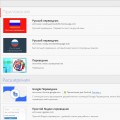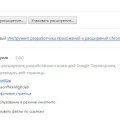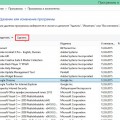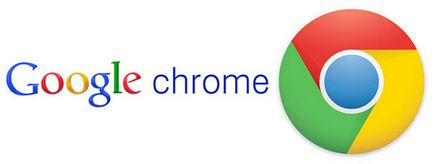Как да променя началната страница на в хром (Google Chrome)
Сега Google Chrome - един от най-популярните, удобен и бърз браузър. За тях това е още по-приятно да се използват, потребителите го конфигурирате по ваш вкус. В тази статия ще ви кажа как да се промени началната страница в Chrome. Както е известно, на началната страница по подразбиране - това е Yandex.
1. Отворете Google Chrome и кликнете върху трите хоризонталните линии, това е, върху решетка.
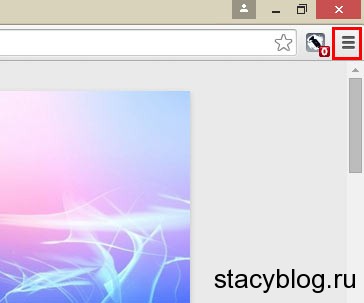
2. Изберете "Настройки" в падащото меню.
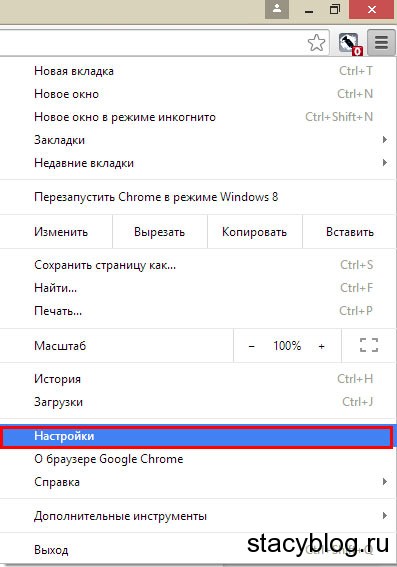
3. Отворете прозореца с всички настройки на Google Chrome. В "Облик" поставете отметка на опцията "Показване на бутона" Начална страница ".
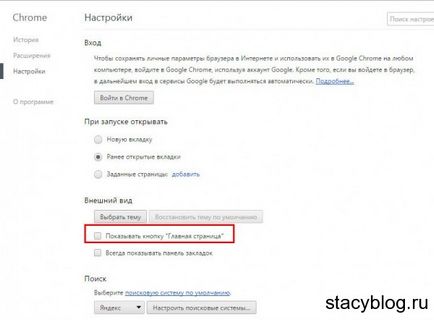
Отбелязваме елемент тик
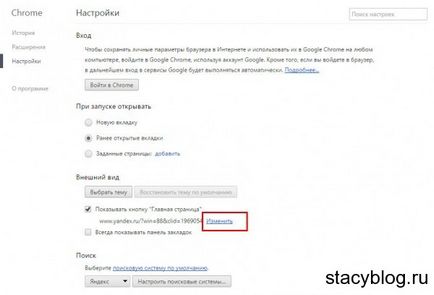
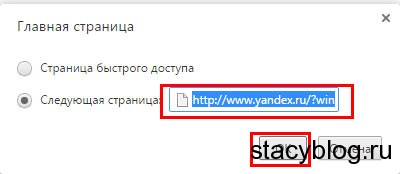
Също така, ако отворите Chrome разделите, които виждате, и искате да преминете директно към определена страница, настройките в "Първоначална група" сложи отметка пред всеки "Set страници".